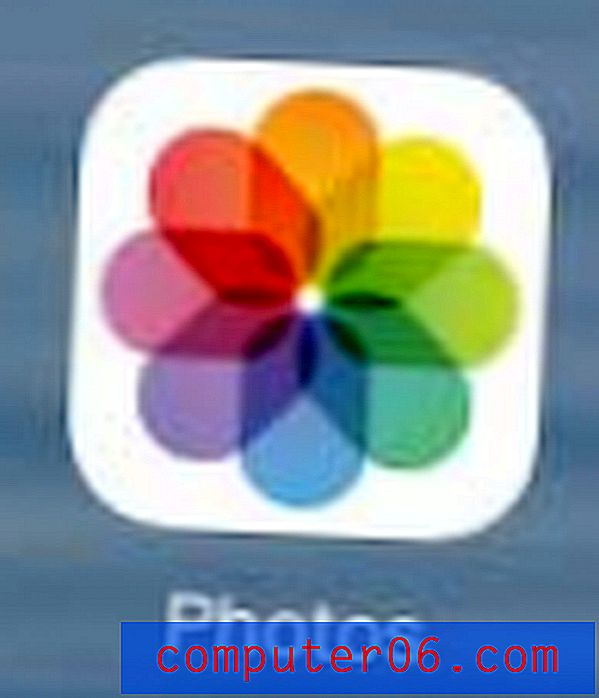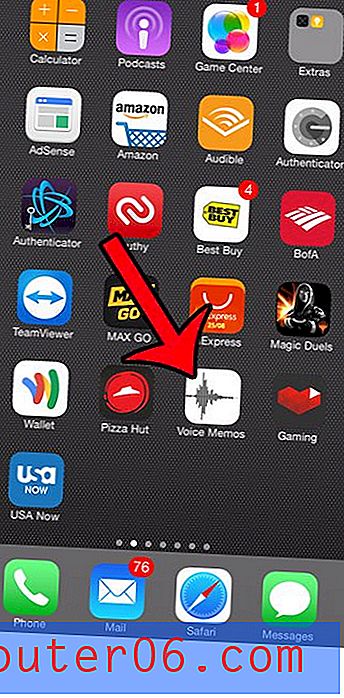iPhone 5 연락처에 사진을 추가하는 방법
iPhone 5 연락처 응용 프로그램에는 해당 연락처에 대한 정보로 구성 할 수있는 다양한 필드와 옵션이 있습니다. 일반적으로 전화 번호, 주소 또는 이메일 연락처 정보를 입력하지만 해당 연락처에 사진을 추가 할 수도 있습니다. 연락처가 전화를 걸 때마다 휴대 전화에 사진을 표시 할 수 있습니다. 이것은 다양한 TV 쇼나 영화에서 볼 수있는 것으로, 발신자를 빠르게 식별하는 데 도움이되는 다른 방법을 제공합니다. 그러나이 이미지를 추가하는 방법은 약간 까다로울 수 있으므로 아래를 읽고 카메라 롤에서 연락처로 사진을 할당하는 데 필요한 단계를 알아보십시오.
iPhone 5에서 연락처 이미지 설정
이것은 iPhone 5에서 재미있는 설정입니다. 기기의 동작 방식을 추가로 사용자화할 수있는 기회를 제공하기 때문입니다. 기억에 남거나 감상적인 사진을 연락처 이미지로 설정하든 재미 있거나 어리석은 사진을 사용하든 관계없이 iPhone 5를 재미있게 만드는 또 다른 방법입니다. 이 지침에서는 사용하려는 사진이 휴대 전화에 이미 있다고 가정하지만이 과정에서 사진을 찍을 수있는 기회를 얻게됩니다.
1 단계 : 전화 아이콘을 누릅니다.

전화 앱을 엽니 다
2 단계 : 화면 하단에서 연락처 옵션을 선택합니다.

연락처 옵션을 선택하십시오
3 단계 : 연락처 목록을 스크롤하여 사진을 추가 할 연락처를 선택합니다.
4 단계 : 화면 오른쪽 상단에있는 편집 버튼을 누릅니다.
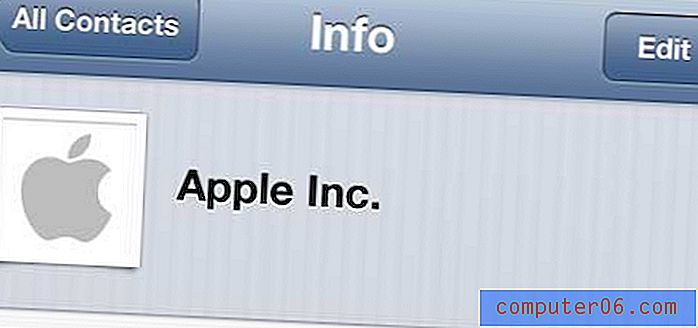
편집 버튼을 누릅니다
5 단계 : 화면 왼쪽 상단의 그림에서 편집 버튼을 누릅니다.
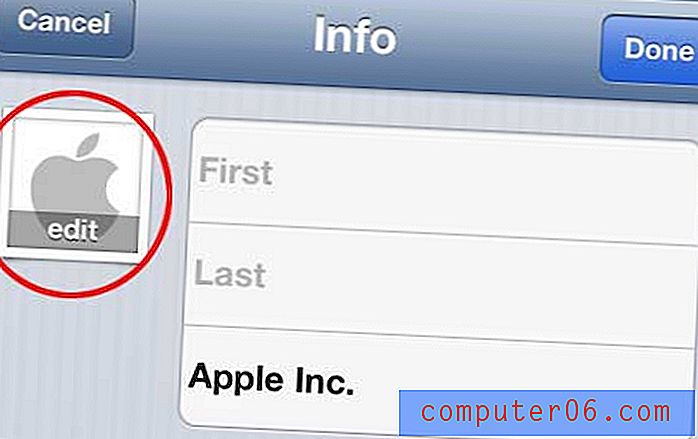
이미지 위에서 수정 버튼을 터치합니다
6 단계 : 사진 선택 옵션을 선택하십시오 . 사용하려는 이미지가없는 경우 사진 촬영 옵션을 선택하여 새 사진을 찍을 수 있습니다.
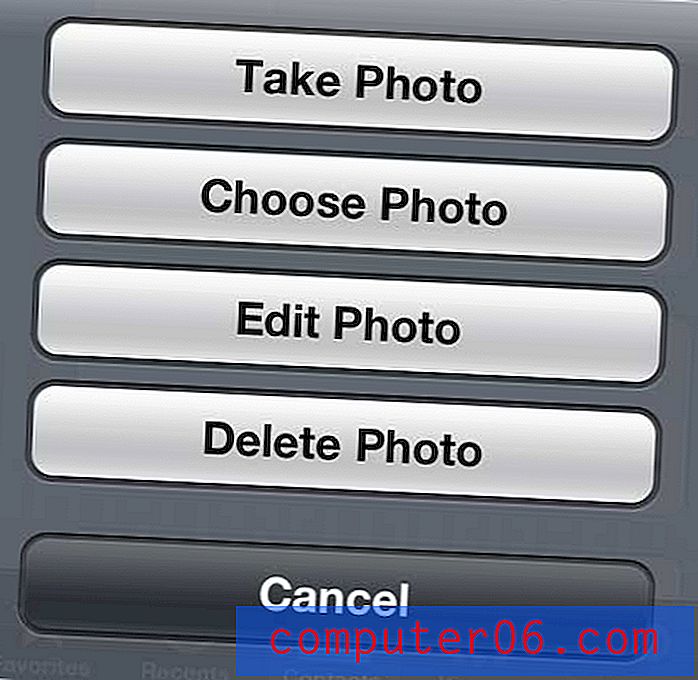
연락처 이미지의 소스를 선택하십시오
7 단계 : 카메라 롤 옵션을 선택합니다.
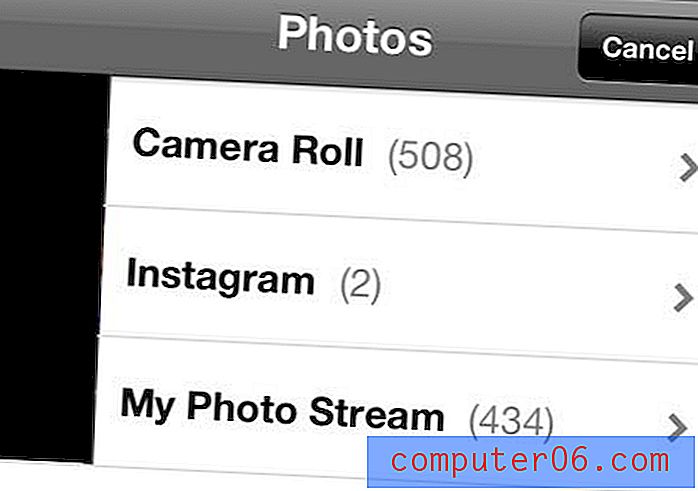
카메라 롤 옵션을 선택하십시오
8 단계 : 사용하려는 이미지를 선택하십시오.
9 단계 : 이미지를 드래그하여 적절히 중앙에 놓거나 화면을 집어 확대 또는 축소 할 수 있습니다. 이미지가 올바르게 구성되면 화면 하단의 선택 버튼을 누릅니다.
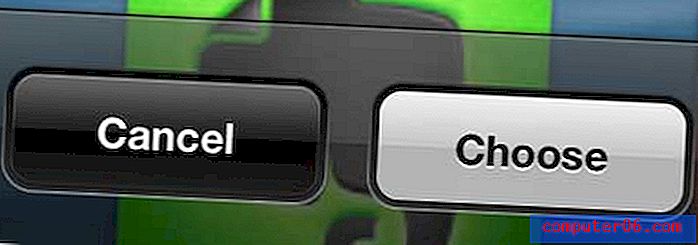
선택 버튼을 탭하십시오
10 단계 : 화면 오른쪽 상단에있는 완료 버튼을 눌러 변경 사항을 저장합니다.
다음에 연락처가 전화를 걸면 선택한 이미지가 화면에 표시됩니다.
다른 옵션으로 iPhone 5의 사진을 사용할 수도 있습니다. 예를 들어 사진 중 하나를 잠금 화면 이미지 또는 배경 화면으로 설정할 수 있습니다.